-
Cómo utilizar Mozy
-

Mozy es un servicio en línea que permite a los usuarios de computadoras para realizar copias de seguridad de datos a través de Internet a un servidor fuera del sitio. Está disponible tanto en una versión libre (que ofrece una cantidad limitada de espacio de almacenamiento), así como un servicio de suscripción (que ofrece una serie de diferentes planes) y se ha convertido en popular entre los usuarios domésticos y pequeñas empresas que buscan para archivar datos en un lugar seguro, fuera -sitio ambiente. Mozy comenzó su vida como una puesta en marcha, pero se fue adquirida por el gigante de la tecnología de EMC en 2007 por $ 76 millones.Instrucciones
1
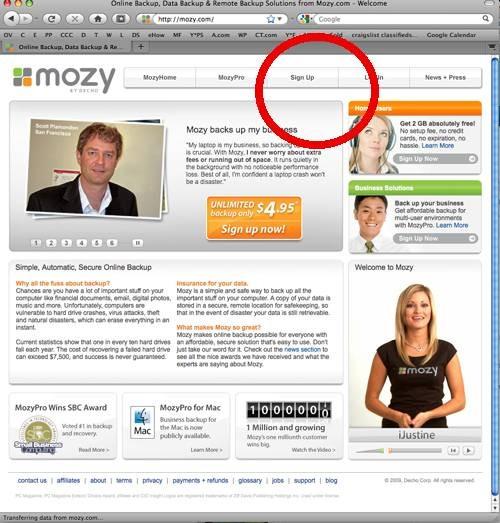
Calcular la cantidad de datos que desea Mozy copia de seguridad, ya que esto determinará si se puede optar por el servicio gratuito (2 GB de almacenamiento) o que tenga que ir con MozyPro, que cobra una tarifa mensual.2
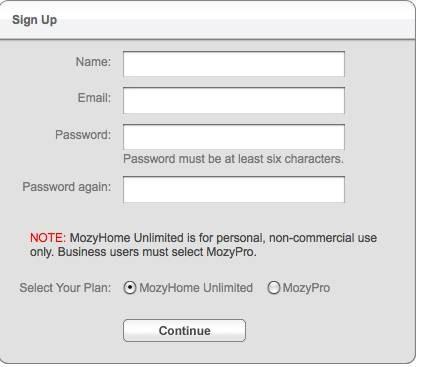
Si usted está interesado en un servicio premium de Mozy, haga clic en la pestaña "Registrarse" en Mozy.com. Aquí es donde usted establece su cuenta lo que requiere su nombre, correo electrónico y una contraseña. También se le pedirá que elija el plan en el que desea inscribirse para (MozyHome ilimitado o MozyPro). Ambas opciones cobran una cuota mensual, así que si usted está buscando un servicio gratuito de 2 GB de Mozy, omita el paso 2 y vaya directamente al paso 3.3
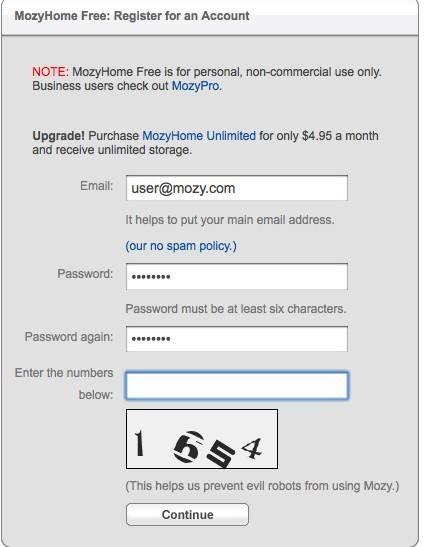
En la página principal de Mozy, haga clic en el botón Registrarse ahora bajo la bandera de Mozy Home Free. Aquí introduce su correo electrónico (que es también el nombre de usuario) y una contraseña.4
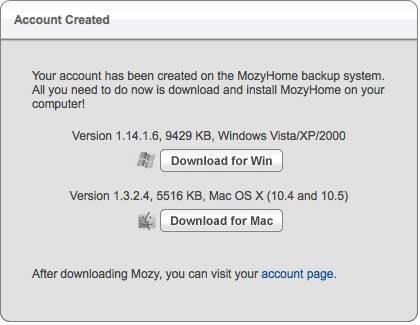
Después de que se haya registrado (ya sea por el servicio o la prima), recibirá un mensaje de confirmación a la dirección que haya seleccionado como su nombre de usuario. Un enlace será siempre que le permite descargar el software.5
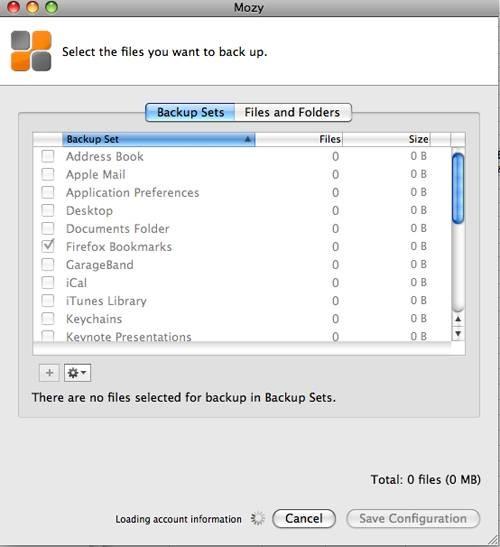
Haga doble clic en el botón Descargar para iniciar el asistente de descarga e instalación. Al configurar sus preferencias, ir con los valores por defecto es la mejor opción, sobre todo si no eres conocimientos de tecnología. Por último, se le pedirá para seleccionar las carpetas o directorios que desea hacer copia de seguridad y cuáles no lo hace. Puede copia de seguridad de ciertos tipos de archivos (hojas de cálculo de Microsoft Excel, Apple Mail, etc.), así como ciertos archivos y carpetas que especifique.6
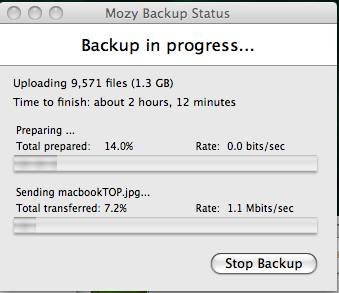
Ajustar sus preferencias para evitar sobrepasar el límite (suponiendo que está utilizando la cuenta gratuita). A continuación, seleccione copia de seguridad ahora, que pondrá en marcha la copia de seguridad inicial.7

En el caso de que sea necesario restaurar sus archivos, iniciar la aplicación Mozy (o instalarlo en un equipo diferente). Seleccione "Restaurar archivos" y siga las instrucciones para elegir una ubicación de destino. Asegúrese de no sobrescribir los archivos al restaurar los archivos de copia de seguridad.Consejos y advertencias
- Prestar atención a qué carpetas y directorios Mozy está configurado para realizar copias de seguridad. Es posible que desee "aligerar la carga" mediante la eliminación de estas carpetas de archivos de gran tamaño que no necesariamente tiene que ser archived.You puede crear dos cuentas libres y utilizarlos cada cuenta para copia de seguridad de un computer.Like diferente de cualquier otro nombre de usuario y contraseña , grabarlas en un place.Store segura una copia del software de Mozy en un lugar seguro, en caso de que su equipo se muere o es robado, y tiene que restaurar los archivos en otro equipo.
- Ningún esquema de copia de seguridad es fiable al 100%, por lo que implementar Mozy (o cualquier otro servicio) como uno de los pocos diferentes copia de seguridad hasta scenarios.Backing puede ralentizar la velocidad de su red a paso de tortuga, así que el tiempo con cuidado.
